node.js版本降级/升级
nvm安装完成后,检验是否安装成功,进入命令控制行窗口(进入方法见前面),输入命令nvm v查看,如果出现版本号,安装成功;进入命令控制行窗口,输入where node,查看本地安装的node的路径,通过找到的路径,将node.exe所在的目录里面的所有东西都删除。(3) 安装成功后,输入命令行nvm use node版本号,即可选择你本地所使用的Node.js版本,使用此命。(4) 输入命令行
第一步.先清空本地安装的node.js版本
按健win+R弹出窗口,键盘输入cmd,然后敲回车(或者鼠标直接点击电脑桌面最左下角的win窗口图标弹出,输入cmd再点击回车键)
进入命令控制行窗口,输入where node,查看本地安装的node的路径,通过找到的路径,将node.exe所在的目录里面的所有东西都删除
第二步:安装并使用nvm管理工具:安装包地址https://github.com/coreybutler/nvm-windows/releases
开始进行nvm安装:
(1) 鼠标双击nvm-setup.exe文件,选择“我接受…”那一行,点击next
(2) 可以根据自身情况自定义选择路径盘,路径不要出现空格或中文符号(路径最好是在路径盘的根目录下,如C盘根目录)
(3) 最后一步,点击install即可安装完成
nvm安装完成后,检验是否安装成功,进入命令控制行窗口(进入方法见前面),输入命令nvm v查看,如果出现版本号,安装成功;but如果安装不成功,查看之前安装的node.js有没有删除彻底、安装nvm工过程有没有漏掉。

接下来就是安装node.js版本
(1) 输入命令行nvm list available查看可用的node.js版本号
(2) 输入命令行nvm install node版本号,即可安装对应版本以及自动安装对应的npm版本。
安装完成后可以分别输入命令行node -v和npm -v,检验node.js以及对应npm是否安装成功,如果可以显示版本号这说明安装成功。
(3) 安装成功后,输入命令行nvm use node版本号,即可选择你本地所使用的Node.js版本,使用此命
令行可以根据你自己的需要随意切换node.js版本运行。
(4) 输入命令行 nvm ls 查看你安装的所有node.js版本号,以及你当前所选择的node.js运行版本
(5) 如果想删除某node.js版本的话,输入命令行nvm uninstall node版本号,即可删除对应版本
更多推荐
 已为社区贡献1条内容
已为社区贡献1条内容

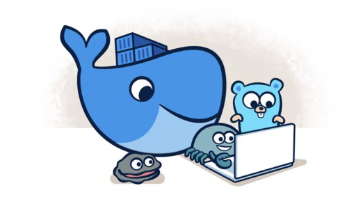
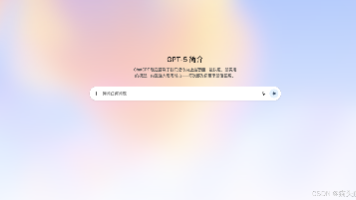





所有评论(0)